Naučit se vytvářet tabulky v Excelu není nic složitého a proto vám v tomto postupu poradím, jak na to.
Jak vytvořit tabulku v Excelu
I když tabulkový procesor Microsoft Excel už je mnohem novější, já doposud používám před mnoha lety zakoupený Office. Princip je ale + – stejný jako u starého Excelu, tak i nového.
Word i Exl (jak by řekl jeden můj kámoš) funguje bez problémů, takže proč jej měnit.
To je podobné jako s autem, také jej nebudete vyměňovat když vám dobře slouží, ne?
Ale zpět k tabulkám.
Spusťte Excel a myší klikněte do prvního políčka vlevo nahoře (A1).
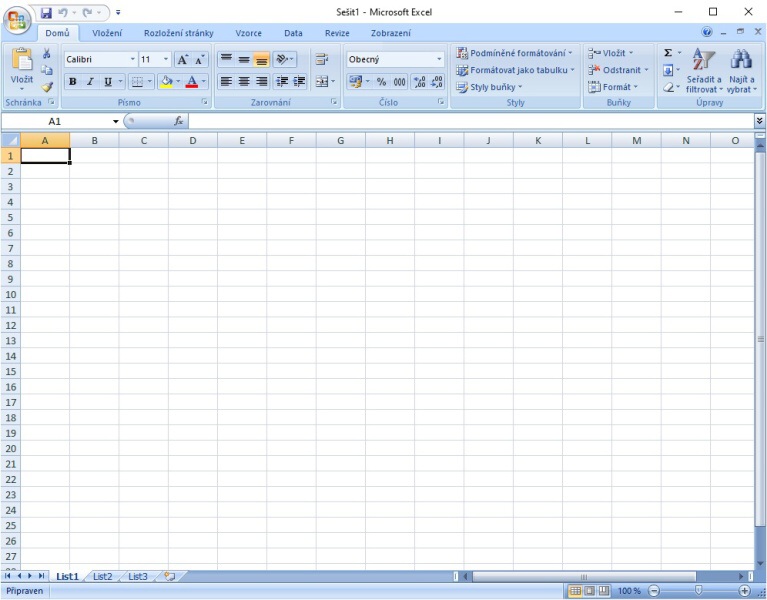
Držte levé tlačítko myši a táhněte tam, jak moc vysokou či širokou tabulku chcete mít. Až vám budou rozměry vyhovovat, levé myšítko pusťte.
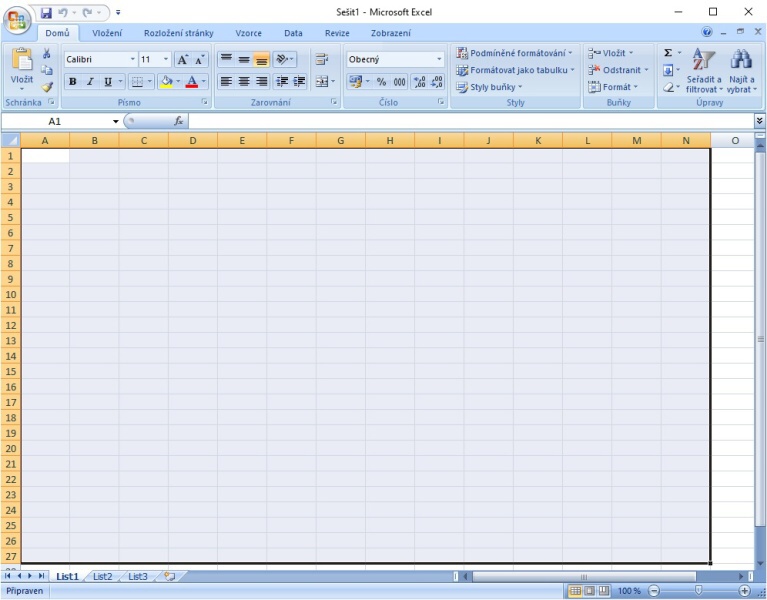
Nyní klikněte v menu na Ohraničení a zvolte Všechna hraničení.
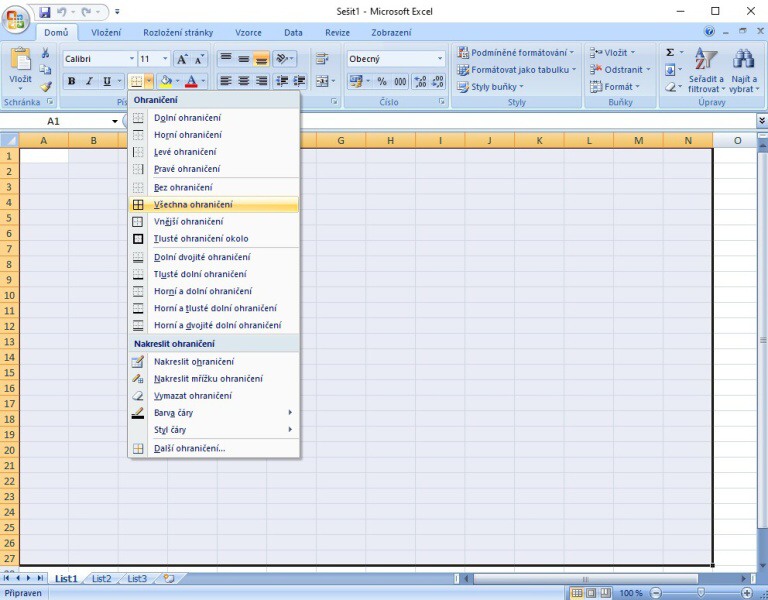
A jednoduchá tabulka je vytvořena. Nyní už je na vás, jak moc ji budete chtít upravit. Můžete znovu zvolit Ohraničení a okraje třeba udělat tlusté, případně u některých buněk jej vymazat, každý si může vytvořit tabulku podle sebe.
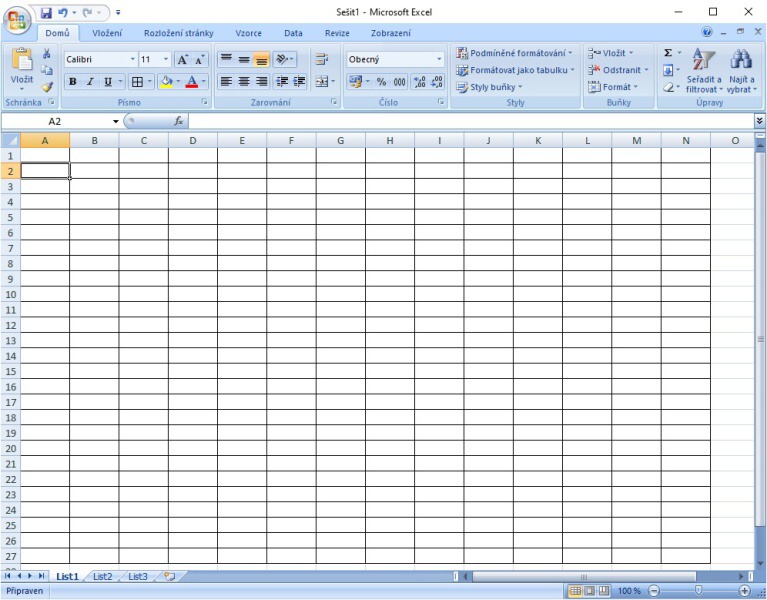
Já ji takto vybarvil. Stačí kliknout na Barvu motivu (vedle ohraničení) a vybrat výplň buňky, řádku nebo sloupce.
TIP: Tmavý režim Windows 10 a Win 11. Jak a kde jej nastavit
Zde je vidět barevná excelová tabulka.
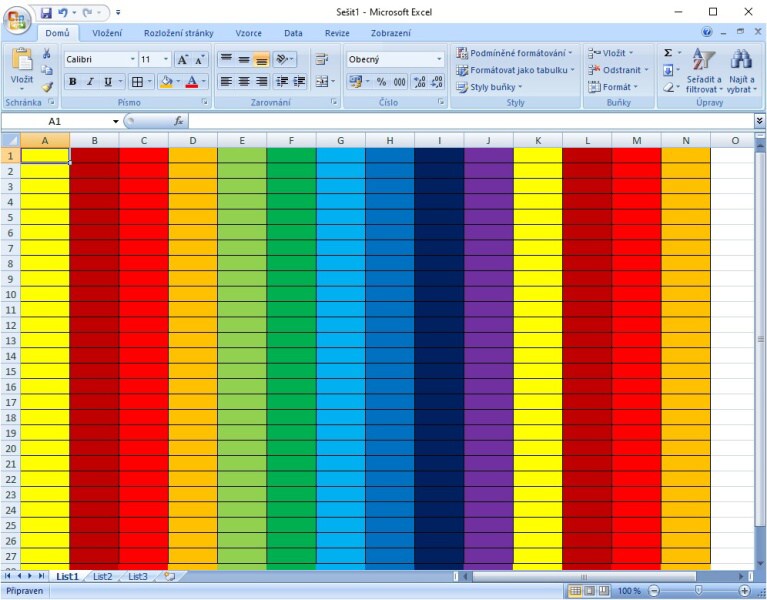
A na závěr nejdůležitější věc – nezapomeňte vytvořenou tabulku uložit.
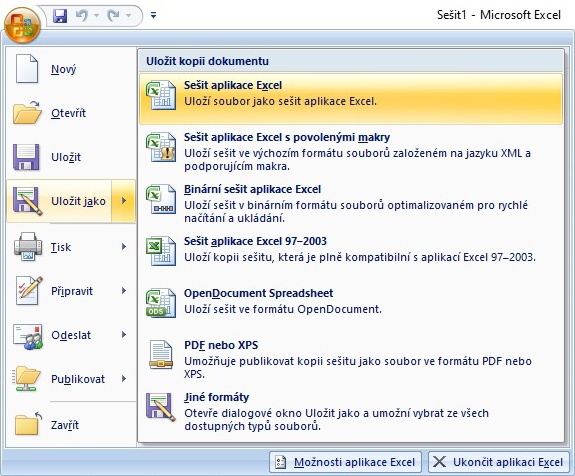
Vidíte, že postup, jak udělat tabulku v excelu, vůbec není složitý.
Excel označení celé tabulky
To uděláte pomocí kláves CTRL + A.
Odkazy:
- Jak vytvořit Google tabulky
- Jak ukotvit řádek
- Jak naskenovat QR kód
- Microsoft Office zdarma ke stažení
Buďte první kdo přidá komentář